Satura rādītājs
Excel šūnā var būt jebkuras papildu rakstzīmes. Dažreiz, lai ģenerētu citu vērtību no esošajām vērtībām, var būt nepieciešams. dzēst rakstzīmes . Šajā rakstā es gatavojos izskaidrot 5 veidus, kā Excel noņemt rakstzīmes no labās puses.
Lai to padarītu skaidrāku, es izmantošu datu lapu ar dažu klientu pasūtījumu informāciju, kurā ir 4 kolonnas.
Šī tabula atspoguļo dažādu lietotāju pasūtījumu informāciju. Tabulā ir šādas kolonnas. Nosaukums ar ID, rīkojums, nosaukums, un Pasūtījuma daudzums .
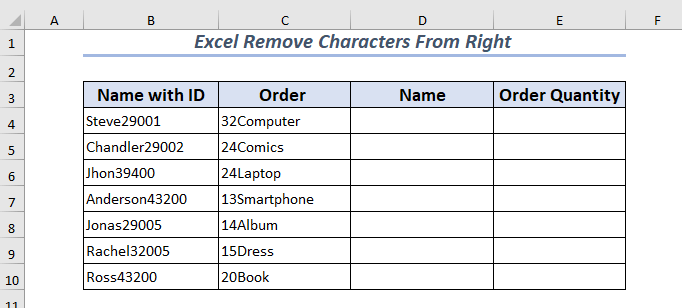
Lejupielādēt darba burtnīcu, lai praktizētu
Dzēst rakstzīmes no Right.xlsm5 veidi, kā noņemt rakstzīmes no labās
1. Izmantojot LEFT, lai noņemtu rakstzīmes no labās puses
Lai noņemtu vienīgo pēdējais raksturs varat izmantot funkciju LEFT.
⮚ Vispirms atlasiet šūnas, kurās pēc pēdējās rakstzīmes noņemšanas vēlaties ievietot jauno vērtību.
⮚ Pēc tam ievadiet formulu Formula Bar. Es izvēlējos B4 šūna. Šeit es vēlos parādīt Nosaukums tikai tāpēc es noņemšu skaitļu virknes no labās puses.
Formula ir šāda.
=LEFT(B4,LEN(B4)-1) 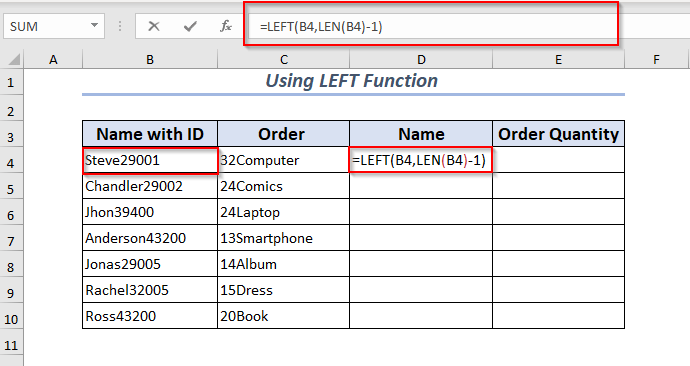
⮚ Visbeidzot nospiediet IEVADIET
Pēdējā rakstzīme no izvēlētā B4 šūna tiks izņemta.
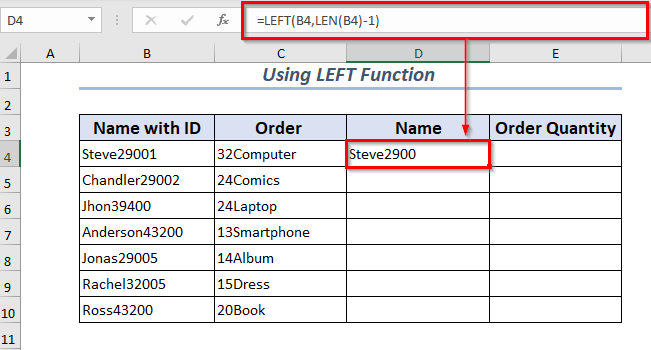
Šeit tikai vienas rakstzīmes noņemšana neatbilst mūsu piemēra kontekstam, tāpēc noņemsim vairākas rakstzīmes.
⮚ Vispirms atlasiet šūnu, kurā vēlaties ievietot jauno vērtību pēc vairāku rakstzīmju noņemšanas no labās puses.
⮚ Tad ierakstiet formulu B4 šūnā no šejienes es gribu noņemt vairākas rakstzīmes. Es gribu noņemt 5 rakstzīmes no labās puses.
Formula ir šāda.
=LEFT(B4,LEN(B4)-5) 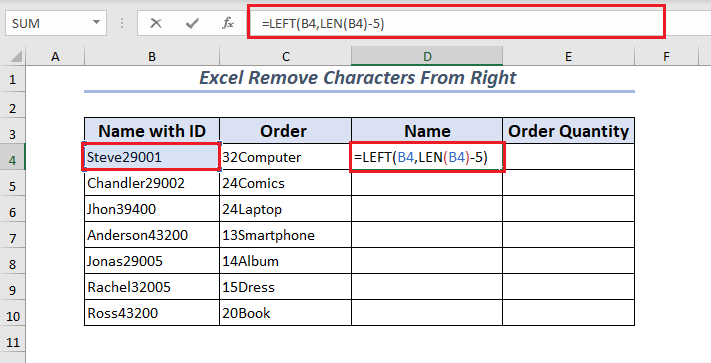
⮚ Visbeidzot nospiediet IEVADIET
Šajā gadījumā tiek atlasītas pēdējās 5 zīmes no atlasītās vērtības B4 tiks noņemts.
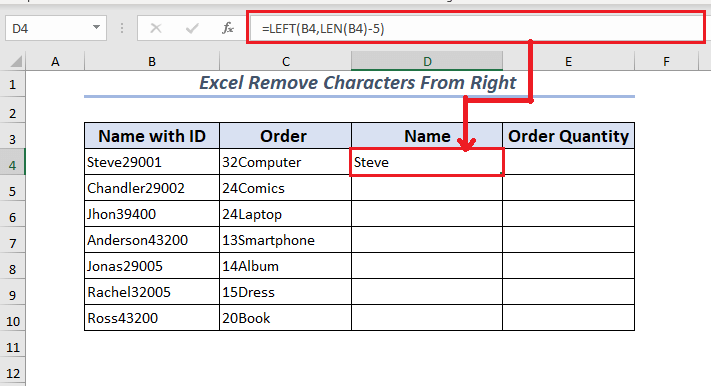
Tagad varat izmantot Uzpildes rokturis uz AutoFit pārējo šūnu formulu.
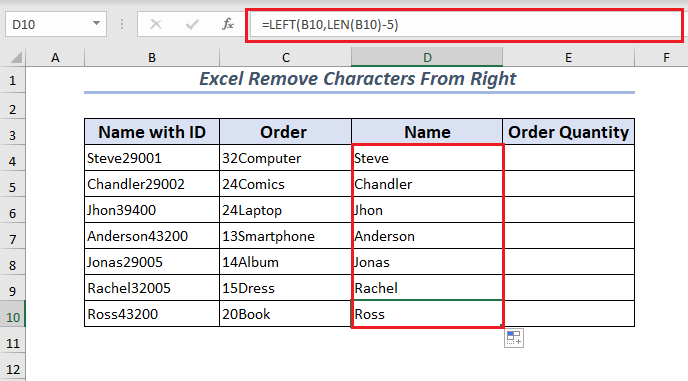
Lasīt vairāk: Pēdējā simbola noņemšana no virknes Excel
2. VALUE ar LEFT funkciju skaitliskām vērtībām
Strādājot ar skaitliskajām vērtībām, lai no labās puses noņemtu rakstzīmes, varat izmantot LEFT funkciju un funkciju VALUE kopā.
⮚ Vispirms atlasiet šūnu, kurā vēlaties ievietot jauno vērtību pēc rakstzīmju noņemšanas no labās puses.
⮚ Es izvēlējos B4 šūnā pēc tam ierakstīja formulu. Šeit es gribu noņemt rakstzīmes no labās puses un saglabās tikai Pasūtījuma daudzums . Tātad, es noņemšu visus virknes rakstzīmes no labās puses, izņemot numuru.
Formula ir šāda.
=VĒRTĪBA(LEFT(C4,(LEN(C4)-8))) 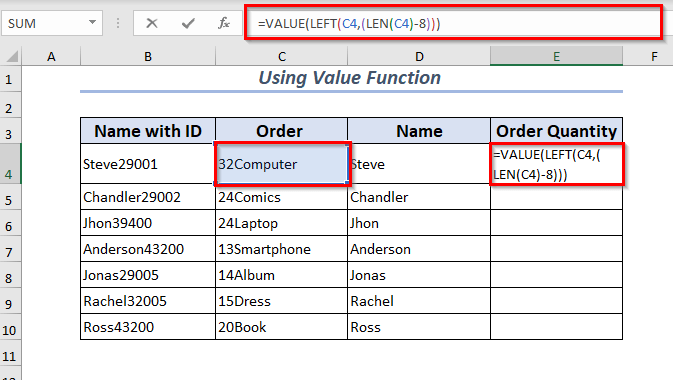
⮚ Visbeidzot nospiediet IEVADIET
Portāls virknes rakstzīmes no C4 šūna tiks izņemta no labās puses. Jūs redzēsiet tikai skaitliskās vērtības, kas atrodas Numurs formātā Pasūtījuma daudzums sleja.
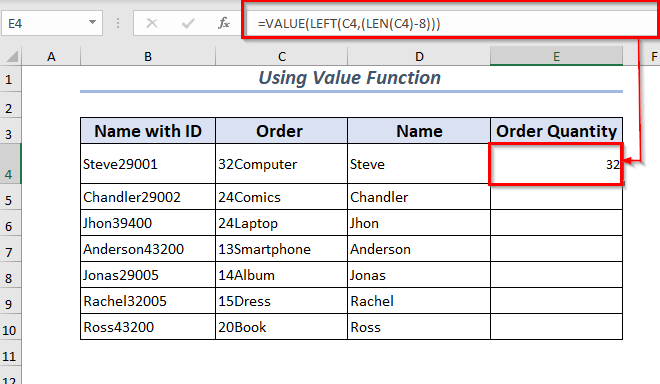
Atkarībā no tā, cik daudz virknes rakstzīmju ir kopā ar skaitļa rakstzīmi, formula būs jāpārraksta.
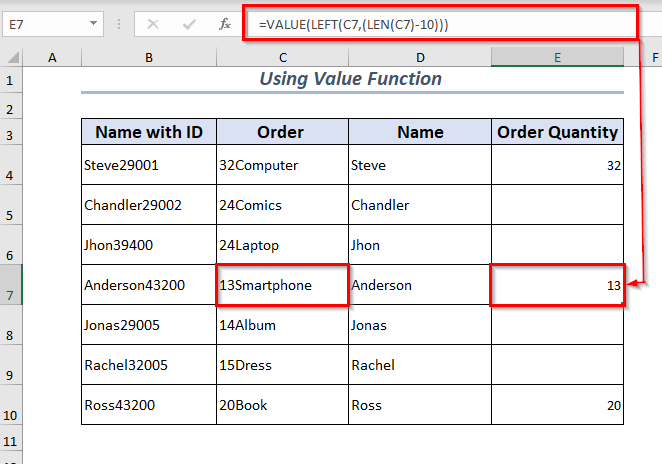
🔺 Ja visiem skaitļu simboliem ir vienādi virknes simboli, varat izmantot Uzpildes rokturis .
Lasīt vairāk: Kā noņemt pēdējos 3 rakstzīmes programmā Excel
3. Zīmju noņemšana no labās puses, izmantojot VBA
⮚ Vispirms atveriet Izstrādātājs cilne>> pēc tam atlasiet Visual Basic
⮚ Varat arī izmantot ALT + F11
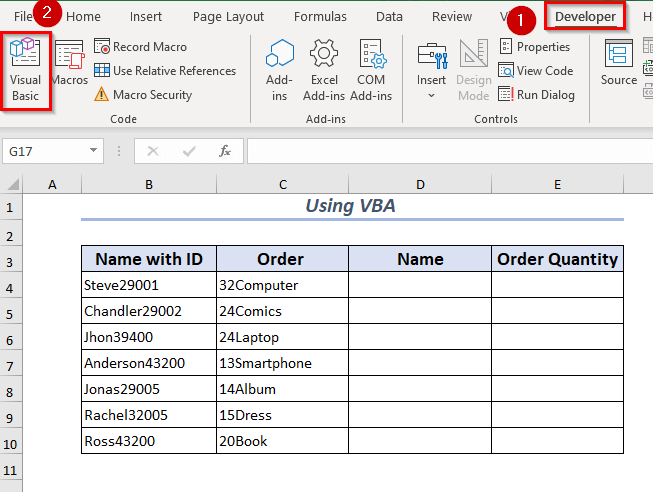
Jauns logs Microsoft Visual Basic lietojumprogrammām parādīsies. Tad atveriet Ievietot cilne>> pēc tam atlasiet Modulis.
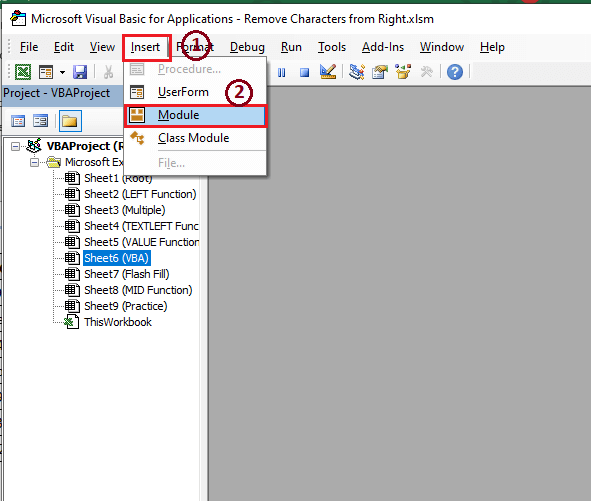
Šeit Modulis ir atvērts.
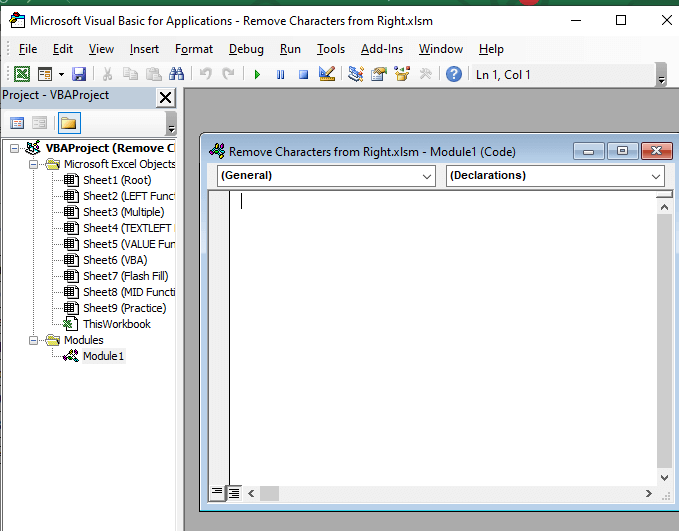
Pēc brīža modulī uzrakstiet kodu RemoveRightCharacter.
Funkcija RemoveRightCharacter(str As String, cnt_chars As Long) RemoveRightCharacter = Left(str, Len(str) - cnt_chars) End Function 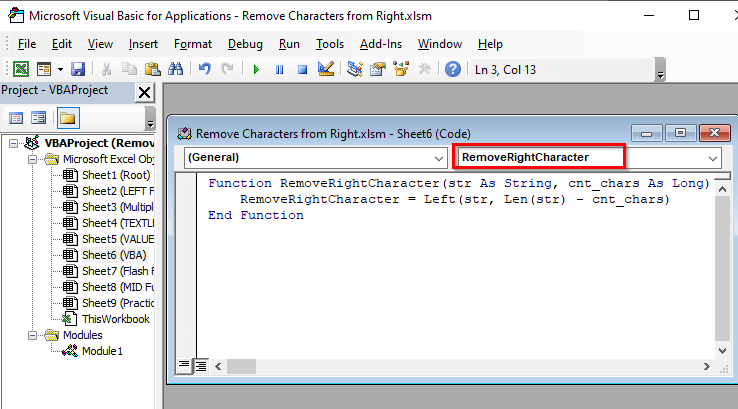
⮚ Pēc tam, Saglabāt kodu un atgriezieties darblapā.
⮚ Vispirms atlasiet šūnas, kurās vēlaties saglabāt jauno vērtību pēc rakstzīmes noņemšanas no labās puses.
⮚ Tad ierakstiet formulu B4 šūna. Ierakstiet funkcijas nosaukumu, ko esat ierakstījis modulī.
⮚ Tā kā manas funkcijas nosaukums ir RemoveRightCharacter tiks parādīts šis nosaukums.
Formula ir šāda.
=Atbrīvot labo rakstzīmi(B4,5) 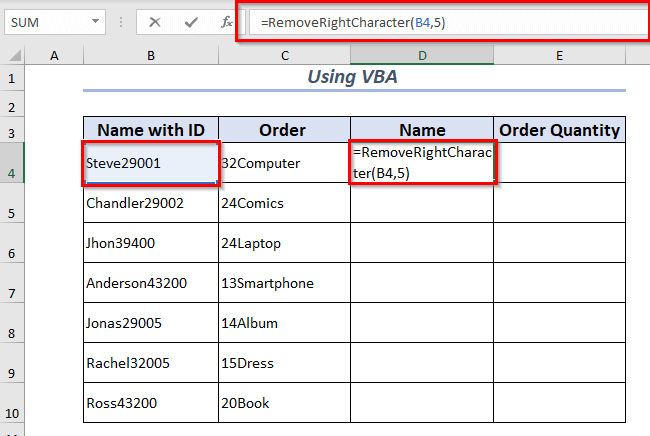
⮚ Visbeidzot nospiediet IESNIEGT.
Kā es izvēlējos šūnu B4 tiks noņemtas šīs šūnas labās rakstzīmes.
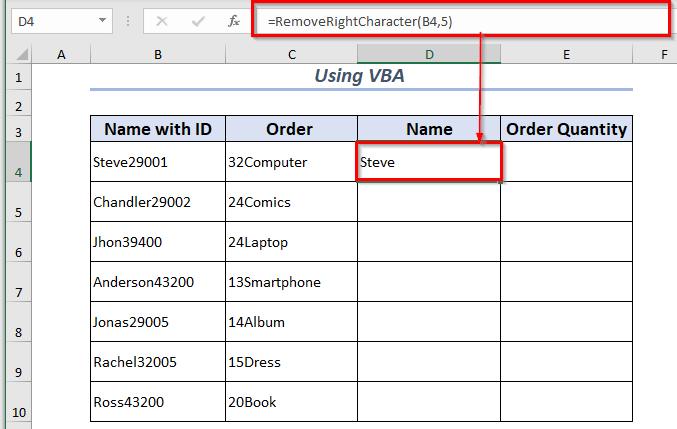
To var izmantot arī, lai parādītu skaitļa rakstzīmi.
⮚ Vispirms atlasiet šūnas, kurās vēlaties saglabāt jauno vērtību pēc rakstzīmes noņemšanas no labās puses.
⮚Tad ievadiet formulu C4 šūna. Ierakstiet funkcijas nosaukumu, ko esat ierakstījis modulī. Tagad es gribu parādīt. Pasūtījuma daudzums. Tā kā manas funkcijas nosaukums ir RemoveRightCharacter tiks parādīts šis nosaukums.
Formula ir šāda.
=Atbrīvot labo rakstzīmi(C4,8) 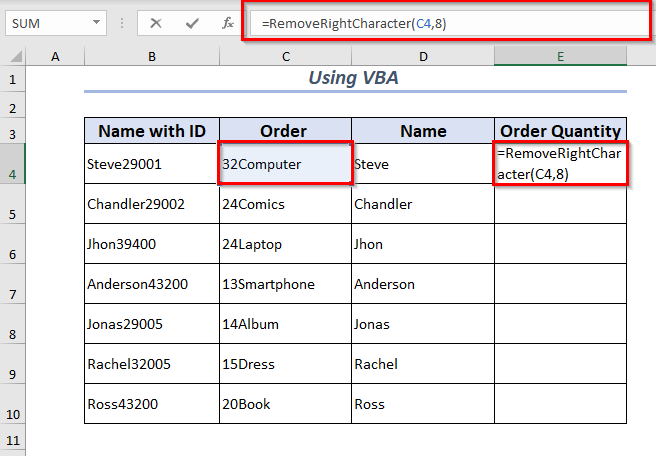
⮚ Visbeidzot nospiediet IEVADIET
Kā es izvēlējos šūnu C4 tiks noņemtas šīs šūnas labās rakstzīmes.
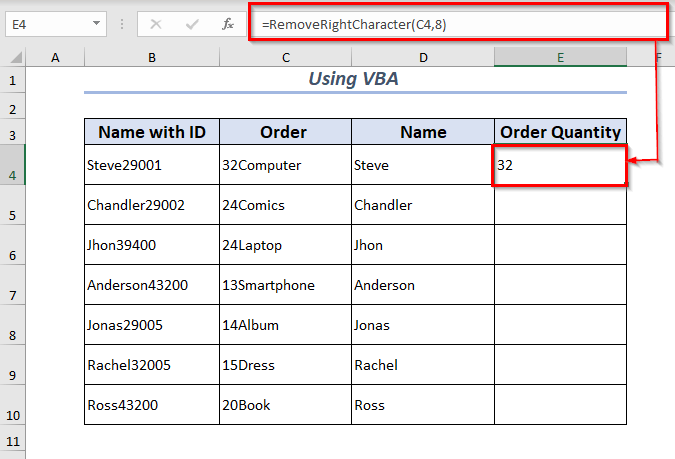
Lasīt vairāk: VBA, lai noņemtu rakstzīmes no virknes programmā Excel
4. Noņemiet pareizo rakstzīmi, izmantojot zibspuldzes aizpildījumu
Lai noņemtu labo rakstzīmi, varat izmantot lentes komandu Flash Fill.
⮚ Vispirms izveidojiet modeļa piemēru, lai izmantotu Flash Fill .
⮚ Es sniedzu pirmo piemēru Stīvs dzēšot vajadzīgo rakstzīmju skaitu.
⮚ Pēc tam atlasiet atvērto piemēra vērtību. Dati cilne>> pēc tam atlasiet Flash Fill .
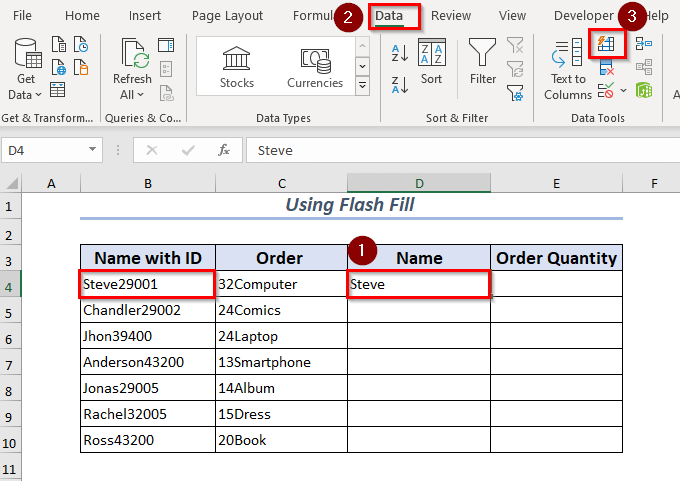
Izmantojamā tastatūras saīsne Flash Fill ir CTRL + E
Kā es izvēlējos Flash Fill pārējo šūnu labās rakstzīmes tiks noņemtas.
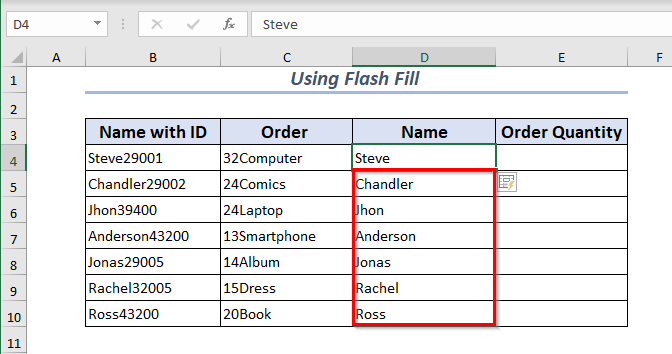
⮚ Ja vēlaties, varat saglabāt skaitļa rakstzīmi, noņemot virknes rakstzīmes no labās puses.
⮚ Šeit es sniedza pirmo piemēru 32 kurā es saglabāju tikai skaitļa rakstzīmi, noņemot pareizās virknes rakstzīmes. Tā tika izveidots paraugs Flash Fill .
⮚ Pēc tam atlasiet atvērto piemēra vērtību. Dati cilne>> pēc tam atlasiet Flash Fill .
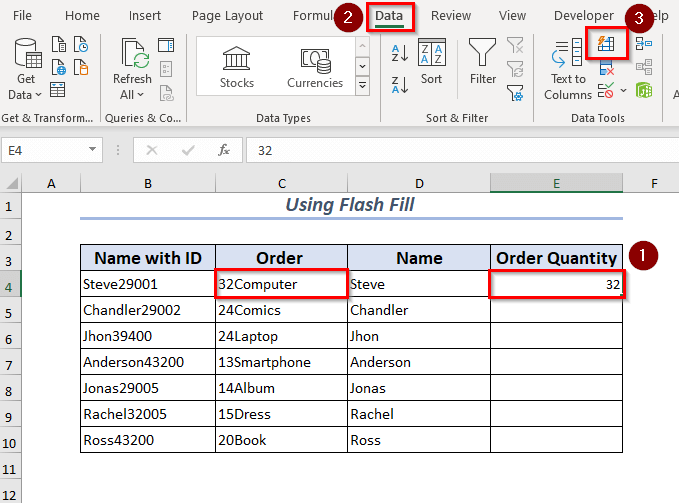
Kā es izvēlējos Flash Fill pārējo šūnu labās rakstzīmes tiks noņemtas.
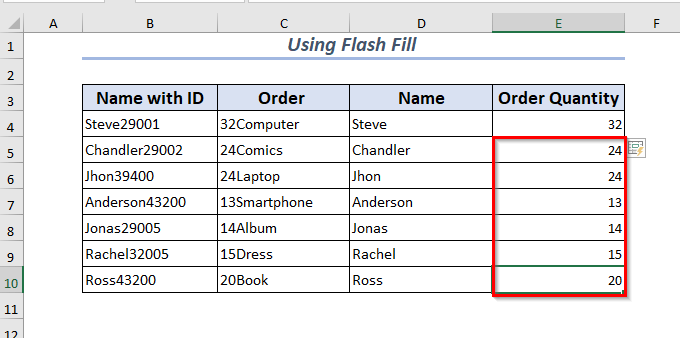
5. Noņemiet rakstzīmes no abām pusēm uzreiz
Ja ir datu lapa, kurā ir saspiesta vairākkārtēja informācija, tad MID funkcija ir piemērots, lai iegūtu vajadzīgo informāciju vai datus.
Lai parādītu, kā šī funkcija darbojas, es veicu datu lapas korekciju.
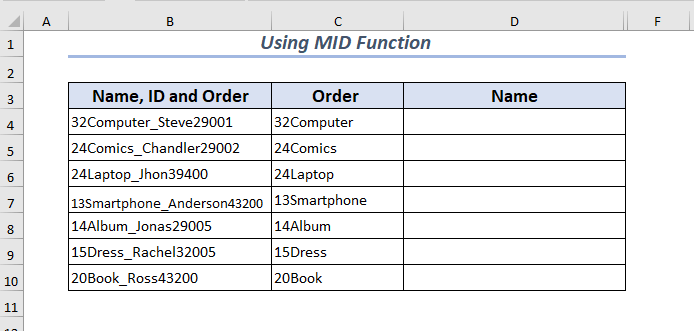
⮚ Vispirms atlasiet šūnas, kurās vēlaties saglabāt jauno vērtību pēc rakstzīmes noņemšanas gan no labās, gan kreisās puses.
⮚ Tad ievadiet formulu šūnā vai formulas joslā. Es izvēlējos B4 šūnā. No šīs šūnas es gribu Nosaukums tāpēc es noņemšu visas labās un kreisās puses rakstzīmes, izņemot nosaukumu. Stīvs.
⮚ Formula ir
=MID(B4, 11+1, LEN(B4) - (10+6)) 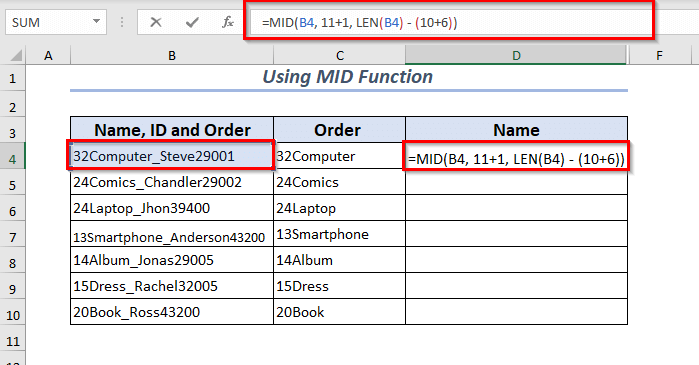
⮚ Lai piemērotu formulu, nospiediet IEVADIET
Tajā pašā laikā no atlasītās šūnas tiks noņemtas gan labās, gan kreisās rakstzīmes, izņemot Nosaukums .
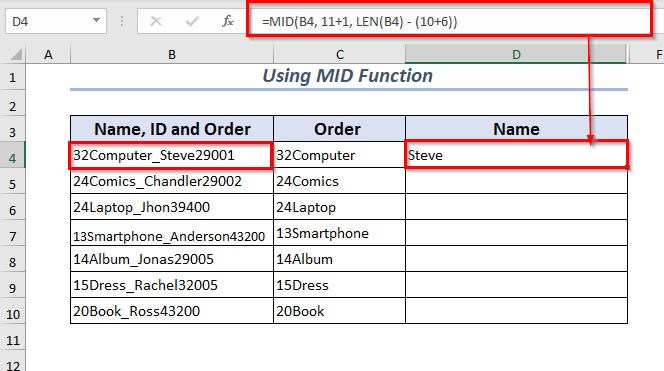
Pārējām šūnām atkarībā no to rakstzīmju skaita es piemēroju MID funkcija.
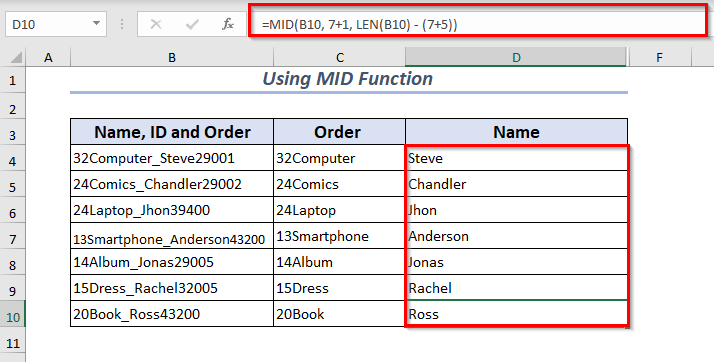
Prakses sadaļa
Esmu pievienojis divas papildu lapas, lai praktizētu šos veidus.
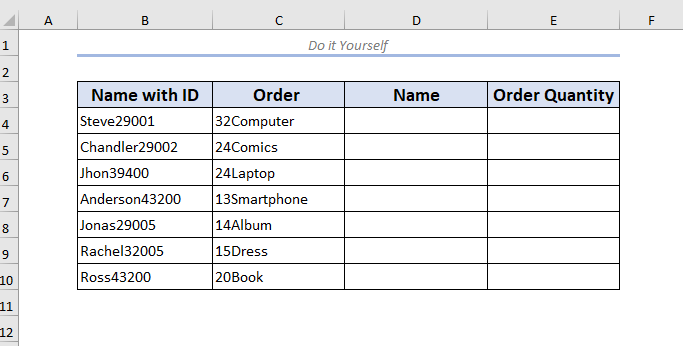
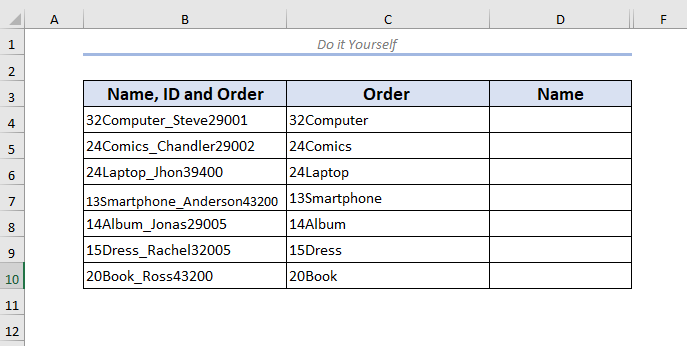
Secinājums
Šajā rakstā es paskaidroju 5 veidus, kā noņemt rakstzīmes no labās puses programmā Excel. Es ceru, ka šīs dažādās pieejas palīdzēs jums noņemt rakstzīmes no labās puses programmā Excel. Jebkāda veida ieteikumiem, idejām un atsauksmēm jūs esat laipni gaidīti. Jūtieties brīvi komentēt zemāk.

